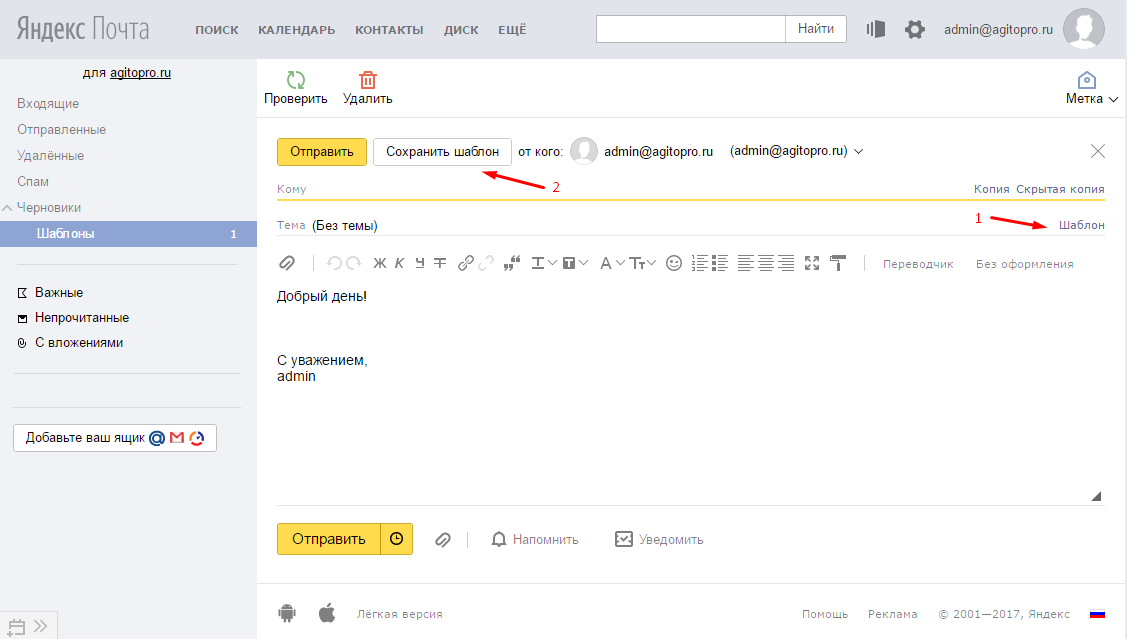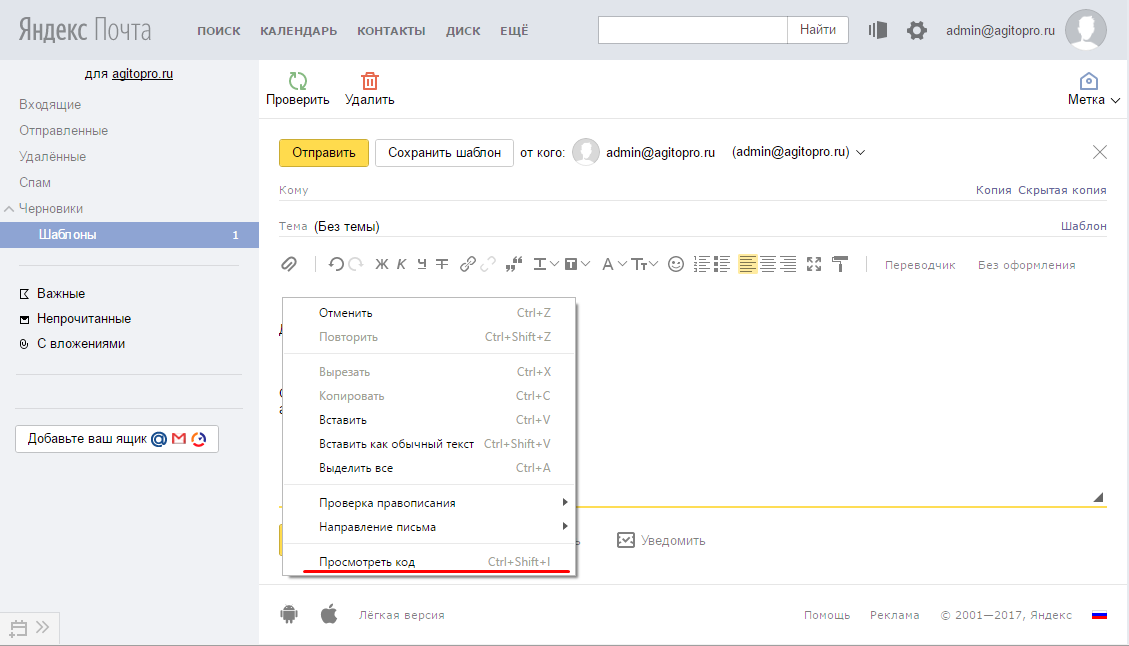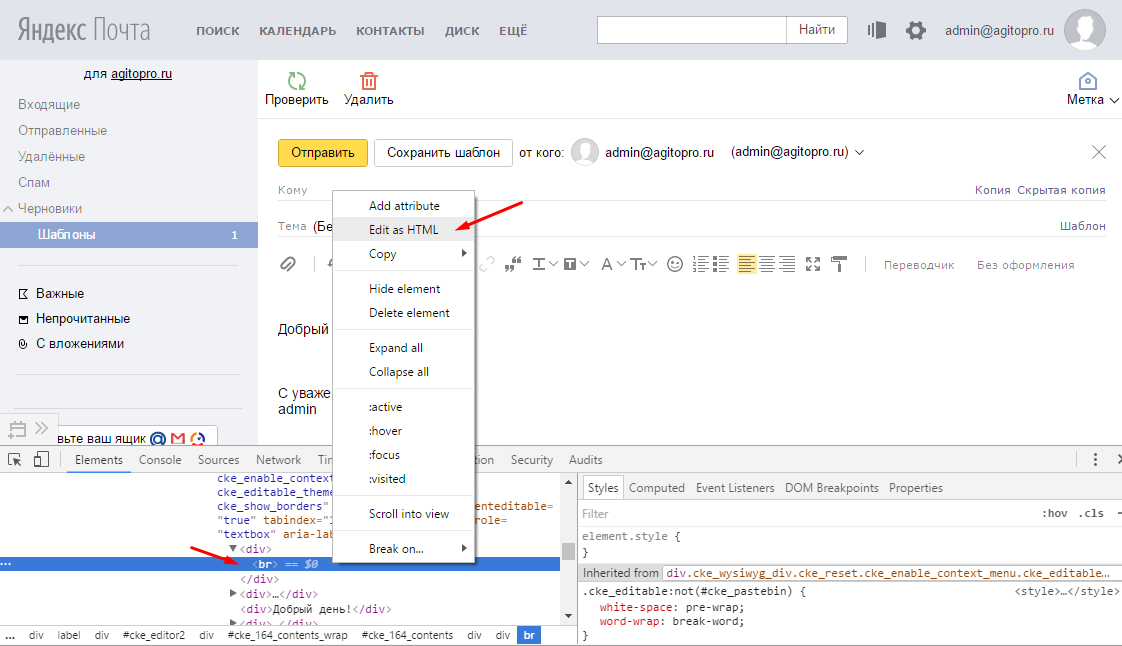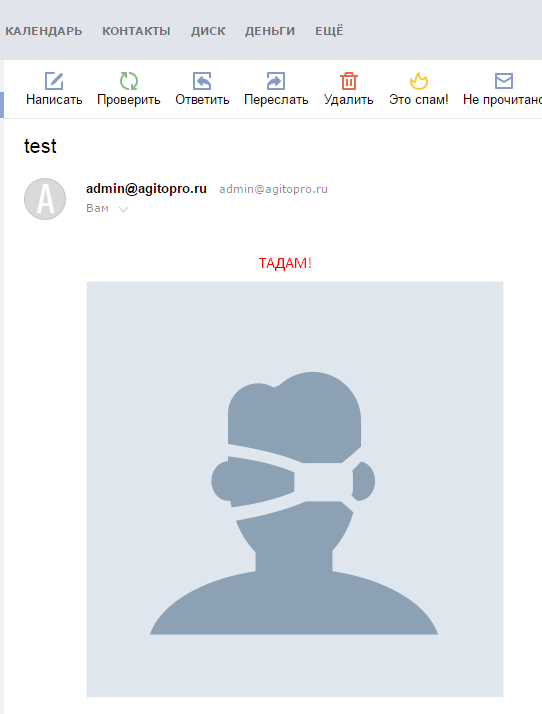Просто скопировать изображение в само тело письма можно, но при сохранении его в Шаблонах, изображение пропадает.
Более широкая задача: как свой уникальный html-шаблон использовать в почте Yandex? У Яндекса есть удобный сервис «Почта для домена», который позволяет буквально за пару кликов создать почту вида любое_имя@твой домен. Но, по дефолту, персональные настройки почты и шаблона довольно бедные. Я в примере ниже показываю, как добавить в шаблон письма картинку, но по идее, ничего не мешает сделать свой полноценный html, и загрузить его.
- Заходим в почтовый сервис. Если шаблонов еще нет, создаем новое письмо, выбираем справа Шаблоны – Создать шаблон – Сохранить Шаблон
- В письме шаблона пишем нужный текст, добавляем прочее оформление по необходимости.
- Кликаем пр.кнопкой мыши в место, где необходимо добавить изображение, выбираем «Просмотреть код» (Для браузера Chrome). Или становимся курсором в нужном месте и жмем Ctrl+Shift+i
- В панели с кодами, внутри нужного блока <div> снова пр.кнопкой мыши – выбираем «Edit as HTML»
- Теперь вместо существующего кода (на примере это просто переход строки — <br>) копируем наш html-код. Его, естественно, лучше заранее подготовить.
Например, я хочу добавить только вот это изображение, тогда копирую адрес картинки внутри тега img:
<p><img src=»http://agitopro.ru/wp-content/uploads/2014/11/community_agitopro.png»/></p>
Кое-где пишут, что этого недостаточно (изображения во входящих письмах нет), и советуют явно указывать кодировку изображения в формате base64. Тогда код будет:
<p><img src=»data:image/png;base64,http://agitopro.ru/wp-content/uploads/2014/11/community_agitopro.png»/></p>
Хотя у меня и без этого все сработало. Важно! URL-картинки должен быть написан полностью “http://…” И быть, как в примере, в открытом доступе, иначе изображение не отобразится.
- Сохраняем шаблон. Снова заходим в сохраненный шаблон, и, о чудо, изображением сохранилось.
Что еще? Тестовое письмо, но если вы все сделали правильно, то и изображение, и другая html-верстка загрузится корректно.
Второе решение, возможно, кому-то будет проще сделать так. Нам понадобится почтовая программа, позволяющая сохранять письма (и шаблоны) в html-формате, Thunderbird или Outlook сгодятся.
- Устанавливаем Thunderbird, связываем учетную запись yandex-почты c почтовой программой.
- Сохраняем шаблон в почтовой программе. Важно, чтобы, как и в первом варианте, адреса картинок были в свободном доступе и с полным адресом.
- Находим уже в почтовом сервисе Yandex этот сохраненный документ (в папке template), используем его как шаблон.